word表格如何插入行和列
发布时间:2017-03-06 13:42
相关话题
在实际操作中经常会遇到由于创建表格时未充分考虑而要向表格中插入行或列的情况,所以需要在表格中插入行和列,在word表格里插入行和列具体是怎么做的呢?下面一起随小编来看看。
在word表格里插入行和列的第一种方法
打开word,插入一个表格。这里就随机弄了个行列数。做出来后会发现表格右边和下边有一个加号,点击就可以添加行列数。
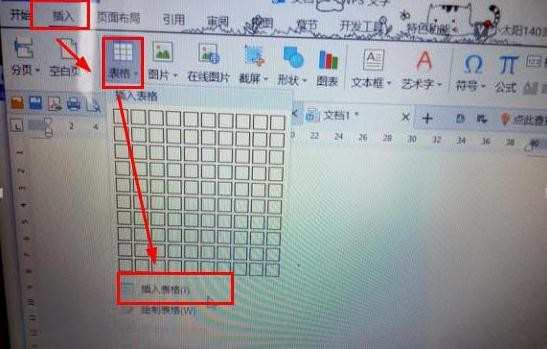

在word表格里插入行和列的第二种方法
右键点击任意单元格,点击插入,可以选择插入行或列的方式。

关于word插入行列的相关文章推荐:
1.word表格中如何添加行或列
2.怎样在word中插入行和列
3.如何word2007表格里增加插入行列

word表格如何插入行和列的评论条评论